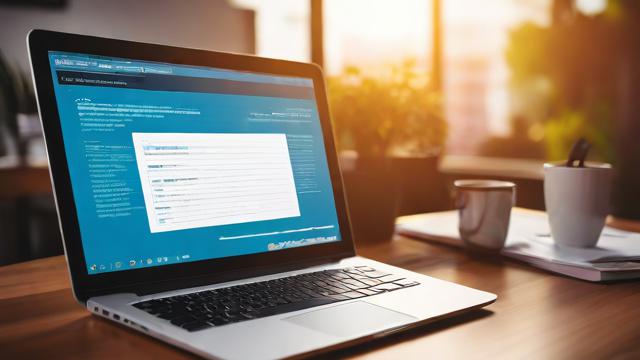电脑不定时重启?常见原因与解决方法全解析
电脑不定时重启是一个令人头疼的问题,不仅影响工作效率,还可能导致数据丢失,出现这种情况时,很多人会感到束手无策,甚至怀疑是硬件损坏,导致电脑自动重启的原因有很多,可能是软件冲突、硬件故障、散热问题或系统设置不当等,本文将详细分析可能的原因,并提供相应的解决方案,帮助你快速排查并修复问题。
散热不良导致自动重启
电脑在运行时会产生大量热量,如果散热系统出现问题,CPU或显卡温度过高,主板会启动保护机制强制关机或重启,这种情况在长时间高负载运行时尤为常见,比如玩游戏、渲染视频或运行大型软件时。
解决方法:
- 检查风扇是否正常运转:打开机箱侧板,观察CPU风扇、显卡风扇和机箱风扇是否转动顺畅,如果风扇停转或转速异常,需要清理灰尘或更换风扇。
- 清理散热器灰尘:长期使用后,散热器鳍片和风扇会积累大量灰尘,影响散热效果,可以用压缩空气或软毛刷清理。
- 更换硅脂:CPU和散热器之间的导热硅脂如果干涸,会导致导热效率下降,建议每隔1-2年更换一次优质硅脂。
- 改善机箱风道:确保机箱内部空气流通顺畅,避免热量堆积,可以增加机箱风扇或调整风扇布局。
电源供电不稳定
电源是电脑稳定运行的核心部件,如果电源功率不足、老化或电压不稳,可能会导致电脑突然重启,尤其是在高负载时,电源无法提供足够的电力,系统就会崩溃。
解决方法:
- 检查电源功率是否足够:如果你的电脑配置较高(如高端显卡、多块硬盘),建议使用额定功率更大的电源(如550W以上)。
- 测试电源稳定性:可以使用万用表检测电源输出电压是否正常,或者更换一个已知良好的电源进行测试。
- 避免使用劣质电源:劣质电源不仅供电不稳定,还可能损坏其他硬件,建议选择知名品牌(如海韵、振华、酷冷至尊等)。
内存或硬盘故障
内存条接触不良或硬盘出现坏道也可能导致电脑不定时重启,内存问题通常伴随蓝屏错误,而硬盘故障可能导致系统卡顿后突然重启。
解决方法:
- 重新插拔内存条:关机后拔下内存条,用橡皮擦清理金手指,再重新安装。
- 运行内存诊断工具:Windows自带的内存诊断工具可以检测内存错误,在搜索栏输入“Windows 内存诊断”即可运行。
- 检查硬盘健康状态:使用CrystalDiskInfo等工具查看硬盘SMART信息,如果发现坏道,建议备份数据并更换硬盘。
系统或软件冲突
某些软件冲突、驱动程序不兼容或系统文件损坏也可能导致电脑自动重启,安装了错误的显卡驱动或系统更新后出现兼容性问题。
解决方法:
- 进入安全模式排查:重启电脑,按F8(或Shift+重启)进入安全模式,观察是否仍然重启,如果安全模式下正常,可能是某个软件或驱动导致的问题。
- 卸载最近安装的软件或驱动:如果问题出现在安装某个程序后,可以尝试卸载该程序。
- 修复系统文件:在命令提示符(管理员模式)运行
sfc /scannow,检查并修复系统文件。 - 重置或重装系统:如果问题无法定位,可以尝试系统还原或重装系统。
BIOS设置或主板问题
错误的BIOS设置(如超频失败)或主板故障(如电容鼓包)也可能导致电脑不定时重启。
解决方法:
- 恢复BIOS默认设置:进入BIOS,选择“Load Optimized Defaults”并保存。
- 检查主板电容:如果主板上的电容鼓包或漏液,说明主板已损坏,需要维修或更换。
- 更新BIOS:某些主板厂商会发布BIOS更新修复稳定性问题,可在官网下载最新版本并刷写。
病毒或恶意软件
某些恶意软件会修改系统设置,导致电脑频繁重启。
解决方法:
- 使用杀毒软件全盘扫描:推荐使用Windows Defender、火绒或卡巴斯基等工具查杀病毒。
- 检查启动项:在任务管理器中禁用可疑的启动程序。
电脑不定时重启的原因多种多样,需要一步步排查,建议先从简单的散热、电源问题入手,再逐步检查硬件和系统设置,如果自己无法解决,可以寻求专业维修人员的帮助,避免因误操作导致更严重的损坏。
文章版权及转载声明
作者:豆面本文地址:https://www.jerry.net.cn/jdzx/42580.html发布于 2025-03-31 06:19:38
文章转载或复制请以超链接形式并注明出处杰瑞科技发展有限公司